w10任务管理器怎么打开 win10打开任务管理器四种方法[多图]
教程之家
Win10
我们在操作win10系统时,有时需要打开任务管理器,那w10任务管理器在怎么打开呢?有些对于电脑不是很熟悉的用户可能不太知道,所以今天小编就来为大家分享win10打开任务管理器四种方法。一起往下看吧。
打开方法如下:
方法一、
1、Win10左下角的小娜搜索框,打开小娜菜单。

2、菜单下面的搜索框中,输入“任务管理器”,在结果中点击即可打开!
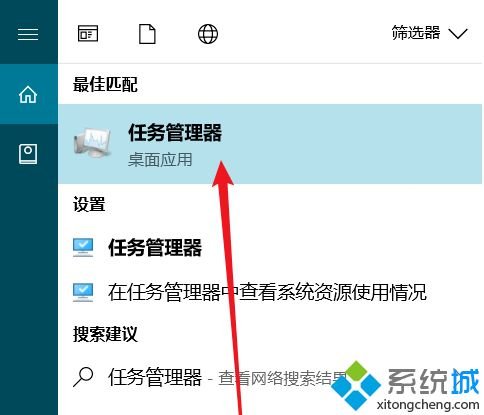
方法二、
Win10打开任务管理器快捷键和Win8是一样的,同时按住键盘上的【Ctrl】+【Alt】+【Delete】组合快捷键,就可以弹出如下菜单,我们选择点击“任务管理器”就可以打开了。

方法三、
将鼠标移到任务栏处,然后鼠标右键单击,再出来的选项中选择任务管理器。
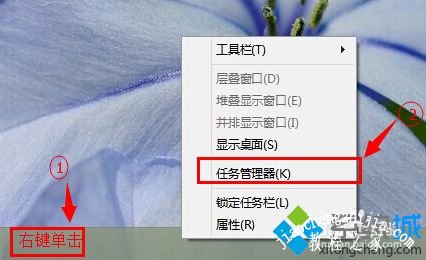
方法四、
将鼠标移到左下角的开始处,然后右键单击,然后再选择任务管理器。
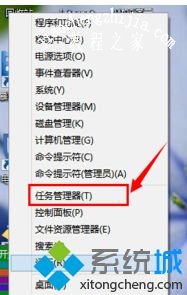
上面就是win10打开任务管理器四种方法啦,希望能够帮助大家哦。




![win10系统桌面“我的电脑”图标不见了如何找回[多图]](https://img.jiaochengzhijia.com/uploads/allimg/200501/134P62S0-0-lp.png@crop@160x90.png)
![windows10系统下u盘检测不到怎么解决[多图]](https://img.jiaochengzhijia.com/uploads/allimg/200503/132511D49-0-lp.jpg@crop@240x180.jpg)
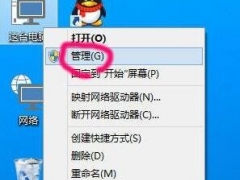
![w10任务管理器怎么打开 win10打开任务管理器四种方法[多图]](https://img.jiaochengzhijia.com/uploads/allimg/200512/110F42329-0-lp.png@crop@240x180.png)
